利用できるItem specifics項目のeBayからの取得方法
出品データ作成画面のカテゴリ・Item specificsエリアにおいて、出品したいカテゴリNo.で利用できるItem specificsの項目を取得することができます。
この機能を利用するためにはeBay developers program登録とeBay API取得方法で取得したApp ID/Cert IDが必要です。
まず、API情報登録ボタンをクリックします。
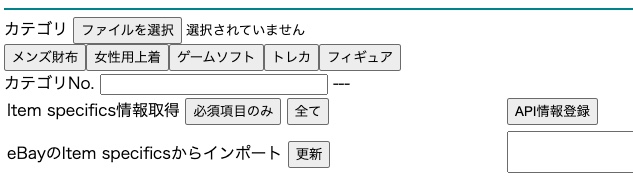
以下のようなポップアップが表示されますのでApp IDとCert IDを入力しOKボタンをクリックします。
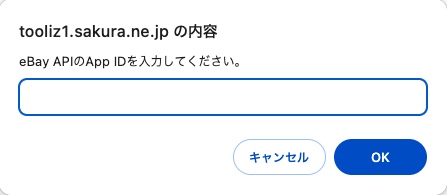
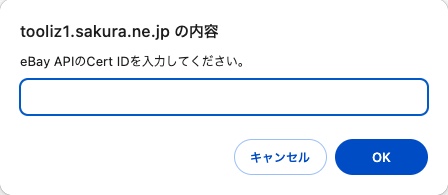
App IDとCert IDはeBay developers programサイトのApplication Keys画面のProductionに表示されている文字を入力します。
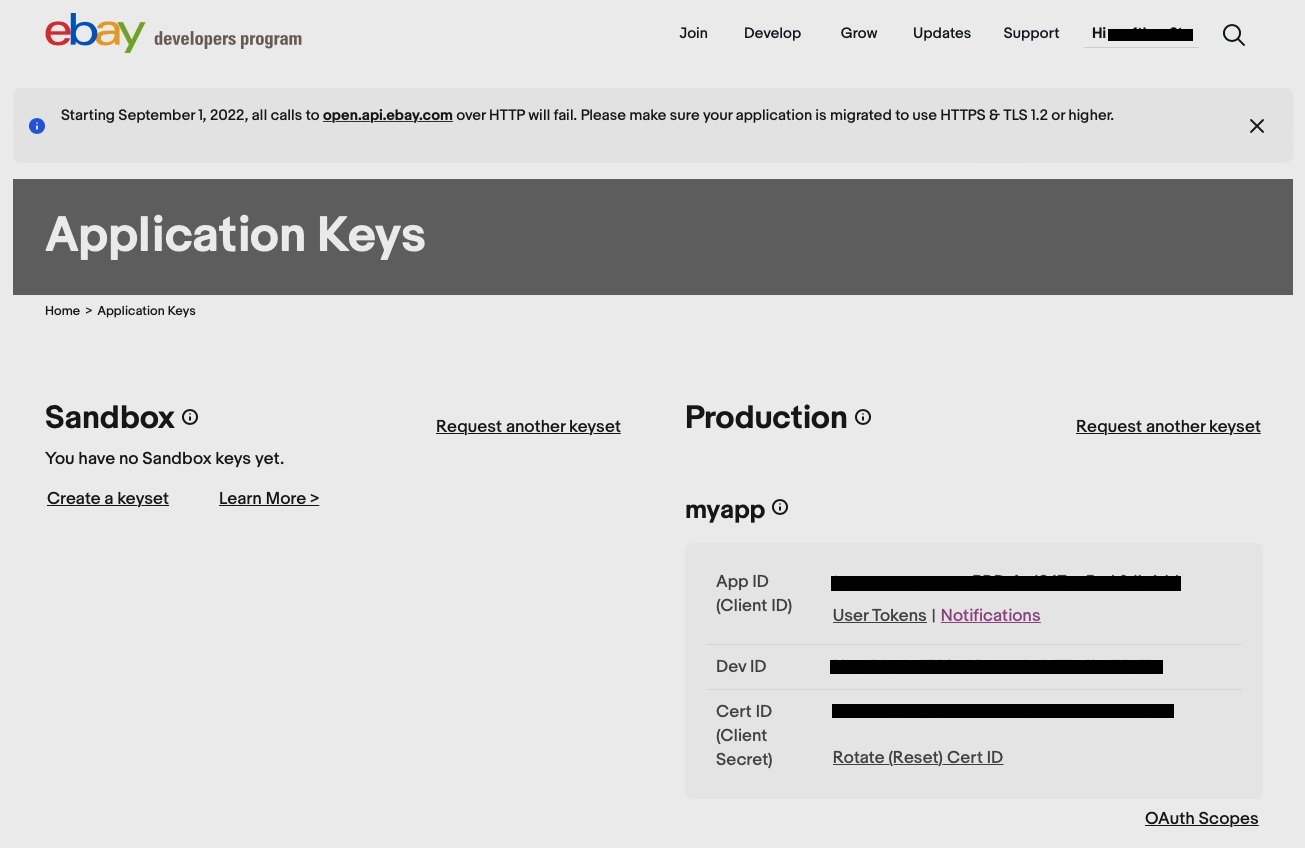
OKをクリックし設定を完了します。
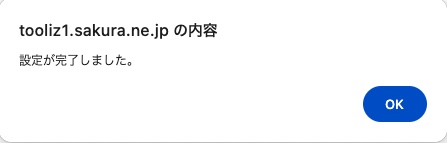
出品したいカテゴリNo.を入力します。カテゴリNo.は以下のリンクから検索可能です。
eBay USカテゴリ
eBay Motorsカテゴリ

Item specificsには必ず設定しなければ出品できない必須(Required)の項目と、追加(Additional)オプションの項目があります。
※詳しくは出品時のカテゴリNo / Item specifics 設定を参照願います。
必須(Required)の項目のみを取得したい場合は、カテゴリNo.を入力後に「必須項目のみ」ボタンをクリックしてください。 追加(Additional)オプションの項目も含めて利用可能な項目全てを取得したい場合は、「全て」ボタンをクリックします。
例えば、カテゴリNo.139973と入力(Video GamesのカテゴリNo)し「必須項目のみ」ボタンをクリックすると下図のように 入力しなければ出品できない必須の項目であるGame NameとPlatformが取得できます。
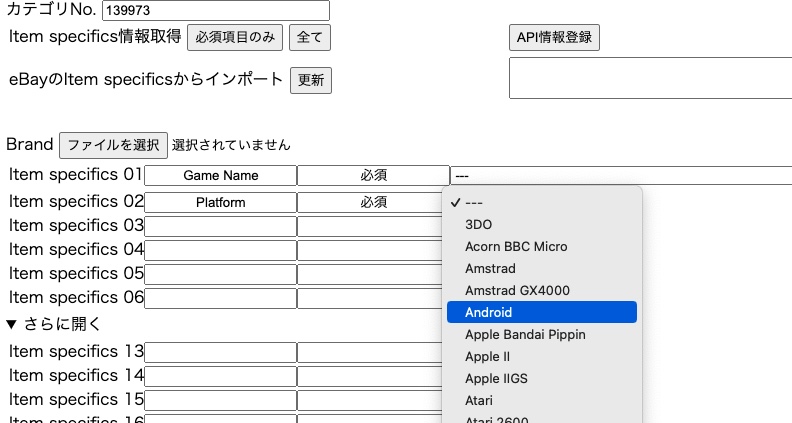
入力候補のリストも取得できている場合は、右側のプルダウンのリストにも追加されますのでリストから選択可能です。 リストがない場合は手入力で設定してください。
「全て」ボタンをクリックすると、必須(Required)の項目に加えて追加(Additional)オプションの項目も取得できます。
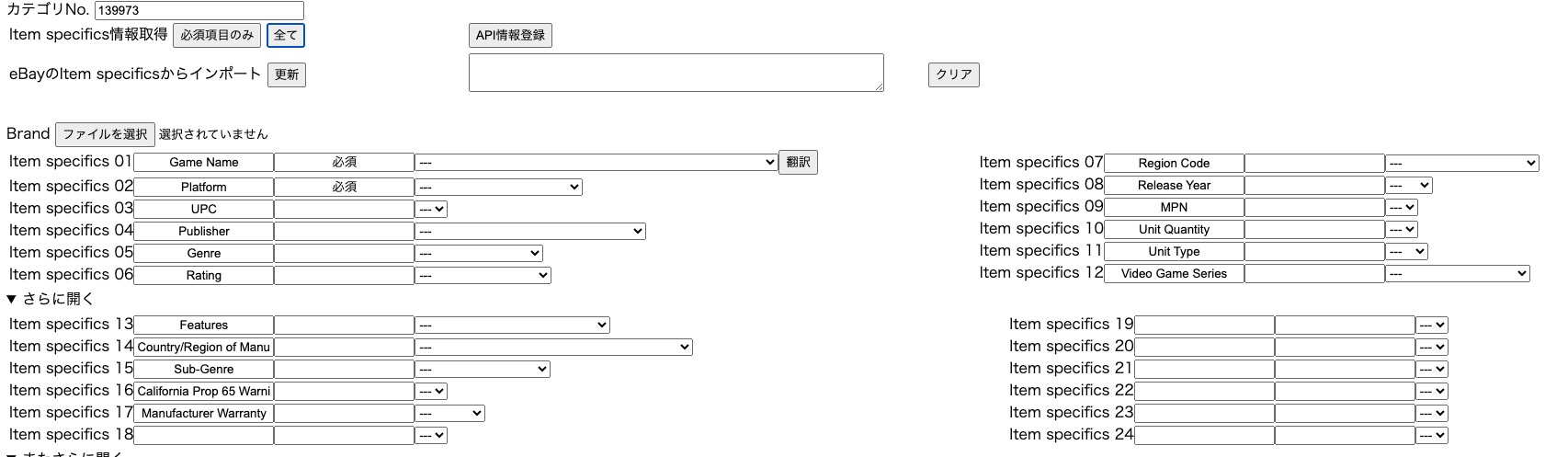
※取得できる項目は最大36項目です。追加(Additional)オプションの項目の中の一部の項目だけを設定したい場合は、
設定したい一部の項目だけ入力し、設定したくない項目は何も入力せずに出品ボタンをクリックすると未入力の項目は出品データには含まれません。
例えば Item specifics 07 のRegion Codeを設定したくない場合は、Region Codeの右側の入力エリアを何も入力せず空欄の状態で出品して構いません。
※ここで取得した項目はeBayサイトの出品画面での表示と100%一致しているとは限りません。 必須項目を設定しても出品エラーが発生する場合は、 出品時のカテゴリNo / Item specifics 設定 を参考にeBayサイトの出品画面の項目と比較し、必要あれば追加・変更を行ってください。
また「必須項目のみ」または「全て」をクリックすると、指定のカテゴリNo.で利用できるコンディションも整理されます。
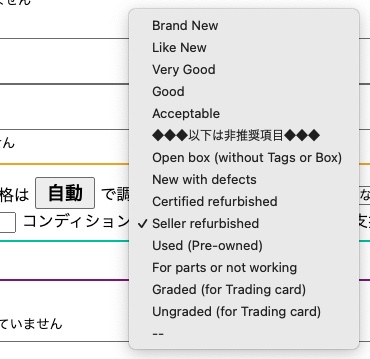
「◆◆◆以下は非推奨項目◆◆◆」の上側は指定のカテゴリNo.で利用できるコンディションで、
下側は指定のカテゴリNo.では利用できない可能性があるコンディションとなりますので適切なコンディションを選択してください。
※必要あれば、出品時のカテゴリNo / Item specifics 設定を参考にeBayの出品画面でコンディションをご確認ください。
選択したカテゴリNo.によっては利用できないコンディションが存在します。
「必須項目のみ」または「全て」ボタンをクリックした際に、選択済みのコンディションが利用できないカテゴリNo.では、
以下のようにメッセージが表示される場合がありますので、コンディションのプルダウンをクリックし再設定を行ってください。
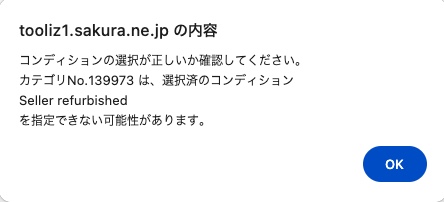
トレーディングカードのカテゴリNo.で取得を行った際に、指定されているコンディションが間違っている場合は次のように表示されます。
OKまたはキャンセルボタンでGraded/Ungradedを選択してください。選択後は、自動的にコンディションに反映されます。
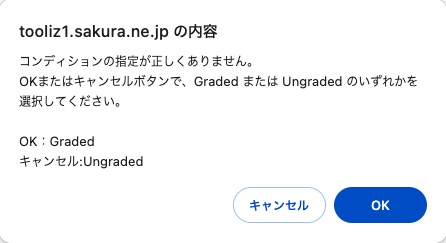
トレーディングカードのカテゴリやItems specifics設定の詳細はシングル/個別トレーディングカードのカテゴリ設定を参照願います。
